Оновлено квітень 2024: Припиніть отримувати повідомлення про помилки та сповільніть роботу системи за допомогою нашого інструмента оптимізації. Отримайте зараз на посилання
- Завантажити та встановити інструмент для ремонту тут.
- Нехай сканує ваш комп’ютер.
- Тоді інструмент буде ремонт комп'ютера.
Усі, хто коли-небудь користувався комп’ютером, бачили це годинник на панелі завдань, але чи знали ви, що ви можете налаштувати дисплей? Замість того, щоб переміщувати мишу, щоб побачити день тижня, ви також можете встановити годинник для відображення за замовчуванням.
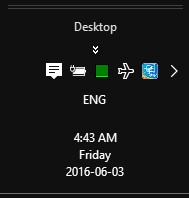
Ви також можете використовувати цей трюк, щоб зробити щось дурне, наприклад, написати своє ім’я на годиннику на панелі завдань або залишити кумедне жарт-повідомлення для своїх друзів, але сьогодні ми просто покажемо вам, як зробити годинник більш корисним.
Ви повинні знати, що Windows використовує це поле багатьма іншими способами. Отже, якщо ви введете щось дивне в це поле, воно може випадково встановитись як ваш формат дати у вихідному електронному листі чи щось подібне.
Встановіть на годиннику панелі завдань показ дня тижня за допомогою панелі управління
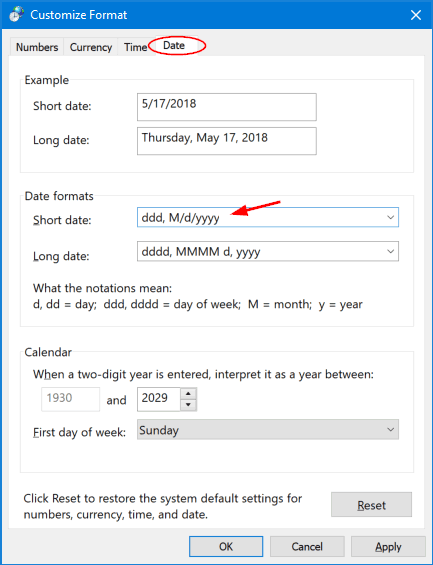
- Натисніть Win + X у Windows 8, щоб відкрити меню WinX. Виберіть «Панель управління», а потім «Регіон».
- У вікні "Регіон", що з'явиться на екрані комп'ютера, натисніть кнопку "Додаткові налаштування".
- Потім у вікні “Налаштування формату” виберіть вкладку “Дата”.
- У розділі “Коротка дата” на початку додайте ddd. Тобто, зробіть коротку дату ddd.dd.d-MM-yy. У цьому випадку відображатимуться лише 3 алфавіти, а саме понеділок. Якщо ви хочете відобразити весь день, тобто понеділок, використовуйте dd.dd-MM-yy. Якщо замість дефіса використовується кома, відображається кома. Спробуйте перевірити, чи підходить вам ddd, dd-MM-yy. Встановіть день після дати, використовуючи dd-MM-yyy, ddd, якщо хочете. До речі, якщо ви хочете, ви також можете відобразити секунди на годиннику панелі завдань Windows.
- Пограйте і подивіться, що вам найбільше подобається. Клацніть Застосувати / ОК та вийдіть.
Оновлення квітня 2024 року:
Тепер за допомогою цього інструменту можна запобігти проблемам з ПК, наприклад, захистити вас від втрати файлів та шкідливого програмного забезпечення. Крім того, це чудовий спосіб оптимізувати комп’ютер для максимальної продуктивності. Програма з легкістю виправляє поширені помилки, які можуть виникати в системах Windows - не потрібно кількох годин усунення несправностей, коли у вас під рукою ідеальне рішення:
- Крок 1: Завантажте інструмент для ремонту та оптимізації ПК (Windows 10, 8, 7, XP, Vista - Microsoft Gold Certified).
- Крок 2: натисніть кнопку "Нач.скан»Щоб знайти проблеми з реєстром Windows, які можуть викликати проблеми з ПК.
- Крок 3: натисніть кнопку "Ремонт всеЩоб виправити всі питання.
Додайте день тижня, використовуючи параметри дати та часу
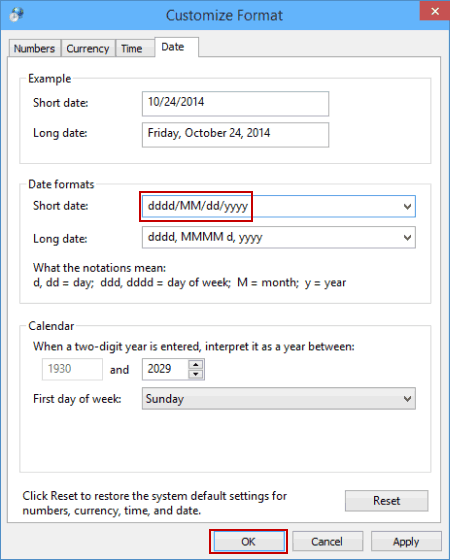
- Клацніть годинник на панелі завдань робочого столу та виберіть Змінити налаштування дати та часу.
- Виберіть Змінити дату та час у вікні Дата та Час.
- Відкрийте Змінити налаштування календаря у вікні Налаштування дати та часу.
- Коли з’явиться вікно Налаштування формату, введіть вручну “dd / mmMM / DD / YYYYY” (без подвійних лапок) у поле Short Date Format, а потім натисніть OK.
У новому форматі позначення мають таке значення.
dddd = день тижня (тобто день тижня); М = місяць; MM = відображає провідний нуль; d = день; dd = відображає провідний нуль; у = рік.
Використання Редактора реєстру для встановлення годинника на панелі завдань для відображення дня тижня
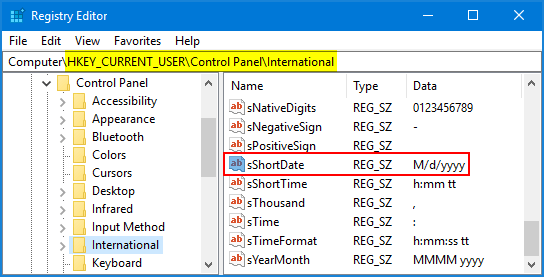
- Відкрийте Редактор реєстру та перейдіть до наступної клавіші:
- HKEY_CURRENT_USER \ Міжнародний центр управління
- Двічі клацніть запис sShortDate у правій частині вікна Редактора реєстру.
- У вікні редактора рядків додайте рядок “ddd” на початок поля даних “Значення” та натисніть OK.
- Закрийте Редактор реєстру та вийдіть або перезавантажте Windows, щоб зміни набрали чинності. Годинник на системному треї відображає день тижня.
- Закрийте Редактор реєстру та вийдіть або перезавантажте Windows, щоб зміни набрали чинності. Годинник системного лотка відображає день тижня.
Ця порада також працює для Windows 8, 7, Vista та XP. Сподіваюся, ви знайдете цю маленьку пораду корисною!
Висновок
Ви можете налаштувати Windows 10 так, щоб повністю приховувати годинник на панелі завдань. Для цього перейдіть у Налаштування> Налаштування> Панель завдань, клацніть посилання Увімкнути або вимкнути значки системи, а потім вимкніть клавішу Shift поруч із годинником.
Порада експерта: Цей інструмент відновлення сканує репозиторії та замінює пошкоджені чи відсутні файли, якщо жоден із цих методів не спрацював. Він добре працює в більшості випадків, коли проблема пов’язана з пошкодженням системи. Цей інструмент також оптимізує вашу систему для максимальної продуктивності. Його можна завантажити за Натиснувши тут

CCNA, веб-розробник, засіб виправлення неполадок ПК
Я комп'ютерний ентузіаст і практикуючий ІТ-фахівець. У мене багаторічний досвід роботи у комп'ютерному програмуванні, усуненні несправностей апаратного забезпечення та ремонту. Я спеціалізуюся на веб-розробці та проектуванні баз даних. У мене також є сертифікація CCNA для проектування мережі та усунення несправностей.

